
Главная страница Случайная страница
Разделы сайта
АвтомобилиАстрономияБиологияГеографияДом и садДругие языкиДругоеИнформатикаИсторияКультураЛитератураЛогикаМатематикаМедицинаМеталлургияМеханикаОбразованиеОхрана трудаПедагогикаПолитикаПравоПсихологияРелигияРиторикаСоциологияСпортСтроительствоТехнологияТуризмФизикаФилософияФинансыХимияЧерчениеЭкологияЭкономикаЭлектроника
Wireless
|
|
- Wireless Settings
- MAC Filtering
- Wireless Statistics
Quick Setup- Быстрая установка.
С помощью этого руководства, вы можете установить основные параметры для доступа в Интернет. Даже если вы не знакомы с этим продуктом, вы все равно можете установить настройки легко. Если вы являетесь специалистом, вы также можете установить то, что вы хотите в меню, а не использовать его.
Во вкладке Network настраиваются IP адрес маршрутизатора, маска подсети, тип соединения и его параметры, а так же регистрация мак адреса.
Во вкладке Wireless задаются параметры Wi-Fi сети, мак фильтры и ведется статистика.
В третьей вкладке Advanced Settings – дополнительные настройки, специалист может настроить такие параметры как:
организация сетевой безопасности с помощью сетевого фильтра (firewall),
настроить DHCP Server ((Dynamic Host Configuration Protocol) сервер, который обеспечивает TCP / IP конфигурацию для всех ПК, подключенных к маршрутизатору локальной сети), настроить Динамическую систему имен доменов (DDNS),
настроить ARP Binding (привязку IP к MAC адресу),
настроить статическую трансляцию адресов и т.д.
Создание и настройка домашней локальной сети
После добавления/изменения дополнительных настроек роутера можно приступить к созданию домашней локальной сети.
В операционной системе Windows XP это осуществляется следующим образом:
«Пуск» - «Панель управления» – «Сетевые подключения «– «Установить домашнюю сеть или сеть малого офиса». После выполнения этих действий откроется окно «Мастер настройки сети» жмем кнопку «далее» до появления окна со списком активного сетевого оборудования (рис 4) ставим галочку игнорировать отключенное сетевое оборудование. Жмем кнопку «далее», программа предлагает нам выбрать метод подключения(рис 5). Выбираем 2й вариант «Этот компьютер подключен к сети через шлюз или другой компьютер в сети», нажимаем далее. Появляется окно, в котором нам надо задать имя компьютеру и описать его, это имя и описание будет в дальнейшем отображаться в списке компьютеров локальной сети. Далее нам надо выбрать группе компьютеров в локальной сети по умолчанию название сети «MSHOME» при изменении имени разработчики не рекомендуют использование кириллицы для избегания конфликтов. После этого шага мы должны определить хотим ли мы что бы пользователи сети имели доступ к файлам и оборудованию компьютера (принтерам), если хотим, выбираем первый пункт. Жмем кнопку далее, проверяем настройки, и ждем когда мастер сделает все необходимое для дальнейшей работы. В заключении мастер настройки сети предложит нам создать диск с настройками сети. Но поскольку другие компьютеры нашей домашней сети имеют такую же операционную систему мы просто завершим работу мастера на этом компьютере, после чего проделаем эти же операции на всех других компьютерах.
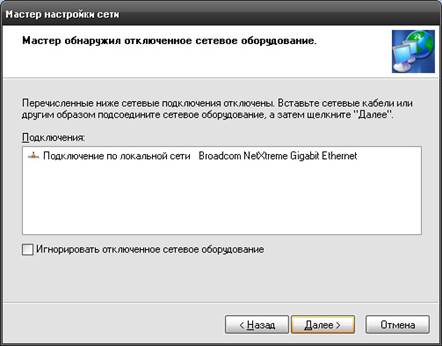
Рис 4 Мастер настройки сети – активное сетевое оборудование
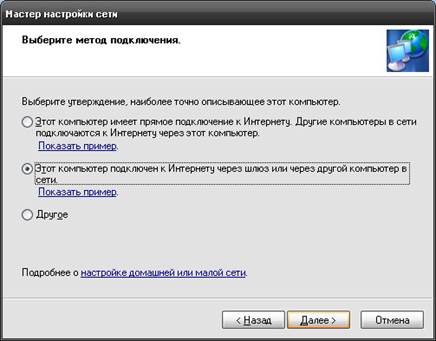
Рис5.Мастер настройки сети – Выбор способа подключения.
После проведения всех настроек компьютеров. Мы можем открыть на любом из них
вкладку «Сетевое окружение» - «Отобразить все компьютеры рабочей группы» и увидеть список компьютеров сети. При настроенном доступе мы можем иметь возможность проводить различные операции с файлами любого компьютера. Что упрощает процесс обмена данными.
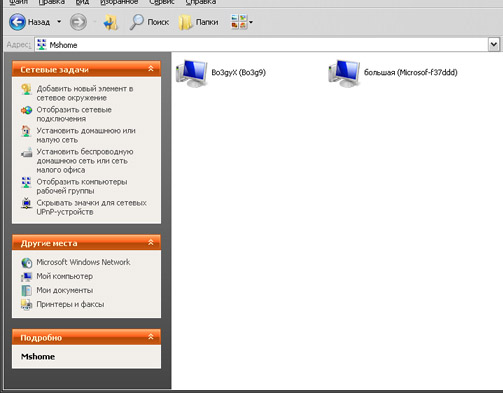
Рис 6. Компьютеры рабочей группы.
Заключение
В заключении подведем итоги по проделанной работе. Современные технические средства и программные продукты, как правило, не требуют высокой квалификации и особых знаний по организации компьютерной сети, для ее построения. Но все же лучше когда этим занимается специалист, который разбирается в механизмах организации сети, знает все тонкости и сможет грамотно подключить оборудование, настроить сеть и ответить на все интересующие клиента технические вопросы.
Список используемой литературы
1. https://ru.wikipedia.org
2. В.Г. Олифер, Н.А. Олифер «Компьютерные сети. Принципы, технологии, протоколы.» - Спб.: Питер, 2001
3. Э. Таненбаум, «Компьютерные сети» - Спб.: Питер, 2007
4. https://www.compilog.ru/
|
|